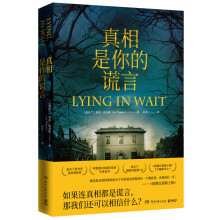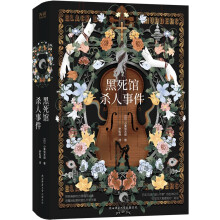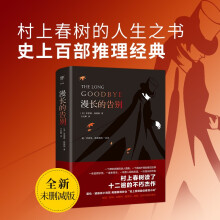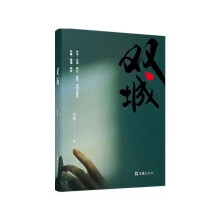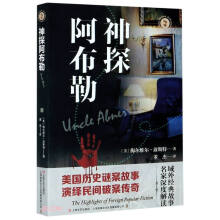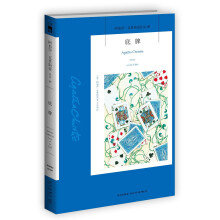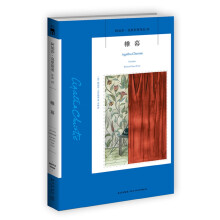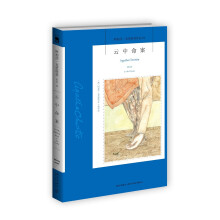第1章
Splunk交互界面
本章将向你介绍Splunk界面中最基本的组成元素,同时将涉及后续章节所要详细介绍的若干概念。或许你希望直奔主题,但对于用户界面元素的概要了解可能会使你事半功倍。在本章我们将要介绍:
登录与应用程序的选择。
搜索界面组件的细节。
管理界面简介。
1.1 登录Splunk
Splunk交互界面是基于Web的,这意味着用户无需安装客户端软件。而新一代的带有快速JavaScript引擎的浏览器(例如Chrome、Firefox和Safari等),将能够更好地支持Splunk交互界面。
对于4.3版本的Splunk,浏览器无需安装其他扩展。对于4.2以及更早版本的Splunk,则需要安装Flash,以渲染图形。有特别说明的早期浏览器和应用程序除外。
登录界面
默认用户名及密码分别为“admin”和“changeme”。当你第一次登录时,将被提示更改管理员用户(admin)的密码。为避免意外更改系统,修改管理员密码是一个好办法。
默认情况下,用户信息将被配置并存储于Splunk中。对授权进行配置后,用户可以使用其他系统,例如LDAP等。
1.2 首页应用程序
在登录后,默认的应用程序是首页(Home)。首页应用程序以面板的形式展示其功能及相关教程。
欢迎标签页
欢迎(Welcome)标签页提供了两项重要的快捷链接:添加数据(Add data)和启动搜索应用程序(Launch search app)。在名为Splunk首页(Splunk Home)的第二项标签页中,同样含有上述两项链接。
Splunk Home标签页
你的应用程序(Your Apps)部分展示了你所安装的Splunk中含有图形用户界面的应用程序。
在Splunk中,应用程序(App)是一个重载(overloaded)的术语。一个应用程序不一定需要有图形用户界面。它可以仅仅是一个配置集合,这些配置被封装在对Splunk有某种意义的目录结构中。我们将在第7章对其进行更为详细地讨论。
在Splunk相关应用(Do more with Splunk)菜单条的下方,我们可以看到:
添加数据(Add data):它链接到名为向Splunk添加数据(Add Data to Splunk)的界面。这一界面为利用Splunk获得本地数据流提供了一个良好的开端。新的名为预览数据(Preview data)的交互界面将极大地帮助你减少日期配置和断行等操作的复杂性。对这些交互界面,这里不再做深入讲解。我们将在第10章中详细介绍由这些组件所产生的配置文件。
寻找更多应用程序(Find more apps):它将帮助你从Splunk库(Splunkbase)中寻找并安装更多的应用程序。Splunk库是一个非常有用的社区驱动的资源。Splunk用户和Splunk员工在此提出并解答问题、讨论代码片段和发布应用程序。
管理Splunk(Manage Splunk)带领用户进入Splunk的管理器(Manager)部分。Splunk管理器部分被用来对Splunk进行更多方面的配置,其中的选项随着用户的能力而发生变化。在学习本书的过程中,管理器(Manager)部分将会贯穿始终。
Splunk帮助界面
入门教程(Getting started tutorial)提供了关于Splunk主要功能的快捷而详尽的综述。
Splunk文档(Splunk documentation)带领你进入官方的Splunk文档。该文档(位于splunk.com)内容相当丰富。
Splunk文档有两种快速查看方式:
可以通过快速帮助来获取关于搜索和报表命令的文档。同时通过搜索, 一个关于该命令的文档链接将以交互界面的形式提供出来。
当直接操作配置文件时,获取该配置文件文档的最便捷渠道是使用你最喜欢的搜索引擎,搜索“Splunk 配置文件名.conf”。绝大多数情况下,搜索得到的第一条链接将是所需要的文档。
Splunk问答(Splunk answer)链接到先前提到的Splunk库的站点。早期版本中的Splunk库和Splunk问答是不同的两个站点,但是现在已经合并到一起了。
……
展开